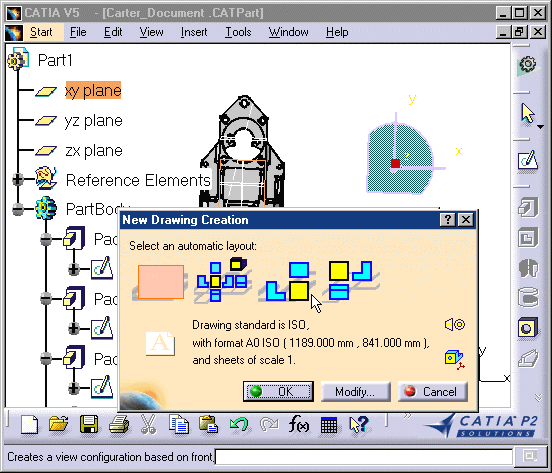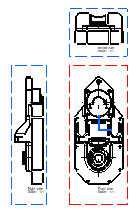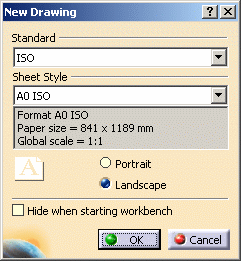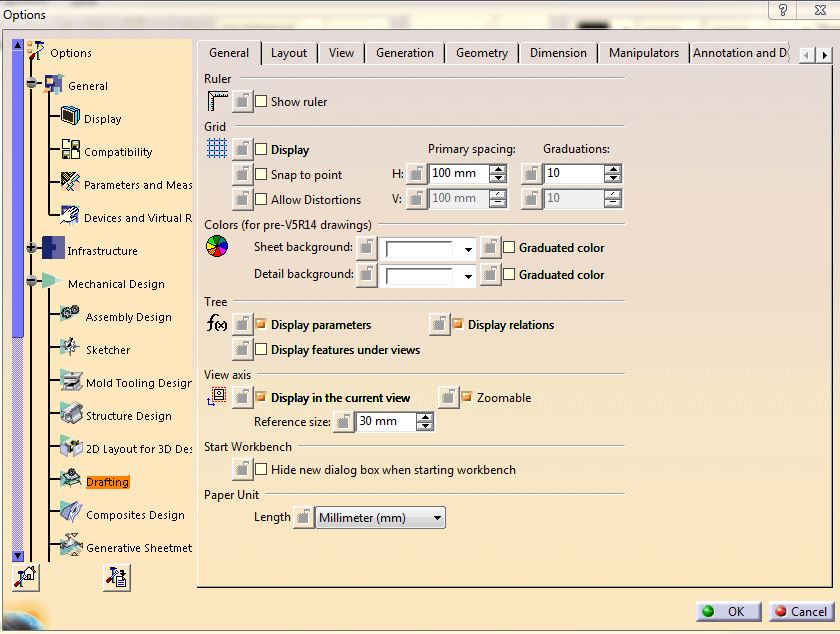آموزش محیط drafting کتیا – نقشه کشی و تغییر استانداردها
تغییر استانداردها در پنجره New Drawing هنگام ورود به محیط drafting کتیا
در این قسمت از مجموعه آموزش محیط drafting کتیا قصد داریم تا با نحوه تغییر استانداردها در پنجره New Drawing و هنگام ورود به محیط نقشه کشی (درفتینگ) آشنا شویم و نکات مهم مربوط به تنظیمات این قسمت را مرور می کنیم.
1 . از منوی start ⇒ mechanical design و سپس محیط drafting را انتخاب می کنیم.
پنجره New Drawing creation باز شده و می توان استانداردهای مورد نیاز برای شروع نقشه کشی را تعریف کرد.
نکته : بایستی حتما از قبل یک part یا product به صورت باز وجود داشته باشد تا در هنگام وارد کردن آن به محیط drafting این پنجره مطابق شکل زیر باز شود و الا اگر یک part یا product باز نباشد تنظیمات این پنجره در هنگام ورود نمایان نمی شود.
2 . از قسمت select an automatic layout پنجره New Drawing creation می توان یکی از چهار حالت موجود برای ایجاد سه نما را انتخاب کرد.
این چهار حالت عبارتند از :
empty sheet
all views
front , bottom , right
front , top , left
که در اینجا برای مثال ما حالت front , bottom , right را انتخاب می کنیم تا از قطعه سه نمای روبرو ، پایین و جانبی راست را استخراج کنیم.
نکته : در کادر زیرین این چهار حالت در پنجره New Drawing creation ، اطلاعاتی را راجع به استاندارد نقشه کشی ISO ، نوع و سایز کاغذ نقشه کشی و میزان scale یا مقیاس سه نما را می توان مشاهده کرد.
3 . بعد از OK کردن سه نمای مورد نظر به صورت اتوماتیک ایجاد می شود. (حتما می بایستی که پارت مورد نظر در حالت باز باشد و بعد وارد محیط drafting شویم.)
نکته : اگر بخواهیم که سطح خاصی از قطعه به عنوان نمای روبرو یا front در صفحه نقشه کشی قرار بگیرد، می بایستی که قبل از ورود به محیط درفتینگ drafting کتیا ، آن سطح را با کلیک کردن انتخاب کنیم و بعد وارد drafting شویم.
برای تغییر استانداردهای نقشه کشی محیط drafting کتیا هنگام ورود و تنظیمات مربوط به آن ، چنانچه در مراحل قبلی روی گزینه modify کلیک کنیم، پنجره جدیدی با عنوان new drawing باز می شود که می توان استانداردها را تغییر داد.
نکته : اگر هیچ part یا product در حالت باز شده نباشد و مستقیم بخواهیم وارد محیط نقشه کشی کتیا drafting شویم، این پنجره یعنی new drawing باز می شود.
نکته : اگر این پنجره ظاهر نشد از منوی tools ⇒ options ⇒ drafting ⇒ general تیک گزینه hide new dialog bow when starting workbench را بردارید تا هنگام ورود ، پنجره new drawing ظاهر شود.
4 . در کادر standard پنجره New Drawing می توان یکی از استانداردهای زیر و یا زیرمجموعه آنها را انتخاب کرد.
ISO
ANSI
ASME
JIS
5 . در کادر sheet style متناسب با استاندارد نقشه کشی انتخابی کاغذهای نقشه کشی متفاوتی را می توان انتخاب نمود. برای مثال اگر استاندارد ISO انتخاب شود، یکی از کاغذهای A0 تا A4 یا B4 , B5 و یا C5 را می توان انتخاب نمود و در کادر زیر آن اطلاعات سایز کاغذ را مشاهده کرد.
6 . کاغذ نقشه کشی را در دو حالت عمودی portrait یا افقی landscape را می توان انتخاب کرد.
7 . اگر تیک گزینه hide when starting workbench را فعال کنیم، در دفعه های بعدی که می خواهیم وارد محیط درفتینگ drafting شویم، دیگر این پنجره new drawing باز نمی شود و ما توصیه می کنیم که آن را فعال نکنید.
بدین ترتیب با نحوه تنظیم و تغییر استانداردها در پنجره New Drawing هنگام ورود به محیط درفتینگ drafting نرم افزار کتیا آشنا شدیم و برای ایجاد تغییرات اساسی پیشنهاد می کنیم که مقاله زیر را مطالعه بفرمایید.
آموزش نحوه ادمین شدن (administration mode) در کتیا و تغییر استانداردها (مانند تغییر نوع و اندازه فلش ، نوع و ضخامت خطوط ، تغییر فونت ، فاصله هاشورها ، استاندارد سوراخ ها ، اندازه گذاری و …) در این مقاله ⇐ تغییر استاندارد نقشه کشی در محیط درفتینگ drafting کتیا با ادمین شدن
مطلب پیشنهادی و مطالعه بیشتر ⇓
فیلم کامل آموزش محیط های مختلف نرم افزار کتیا از جمله محیط drafting کتیا در این صفحه ⇐ آموزش کتیا
آموزش محیط نقشه کشی کتیا (مبحث ایجاد سه نما) در این مقاله ⇐ ایجاد سه نما و نمای سه بعدی در محیط Drafting کتیا
آموزش محیط نقشه کشی کتیا (مبحث ایجاد نمای برشی) در این مقاله ⇐ ایجاد نمای برشی در محیط Drafting